Jak opanować wzorzec slajdów w programie Microsoft PowerPoint
Opublikowany: 2020-07-18Prezentacja jest jak pociąg. Nieprzerwany łańcuch autokarów podąża za lokomotywą i jedzie tam, gdzie prowadzi. Slide Master to silnik, który steruje wyglądem całej prezentacji. Jest to również najlepszy skrót pozwalający na masowe wprowadzanie zmian we wszystkich slajdach z jednego miejsca.
Wyobraź sobie, że masz prezentację z dwoma tuzinami slajdów. Aby zmienić jeden mały element, musiałbyś przechodzić przez wszystkie slajdy, wprowadzając zmiany pojedynczo. Ale co by było, gdybyś mógł zmienić tylko jeden slajd i automatycznie zastosować go do wszystkich pozostałych?
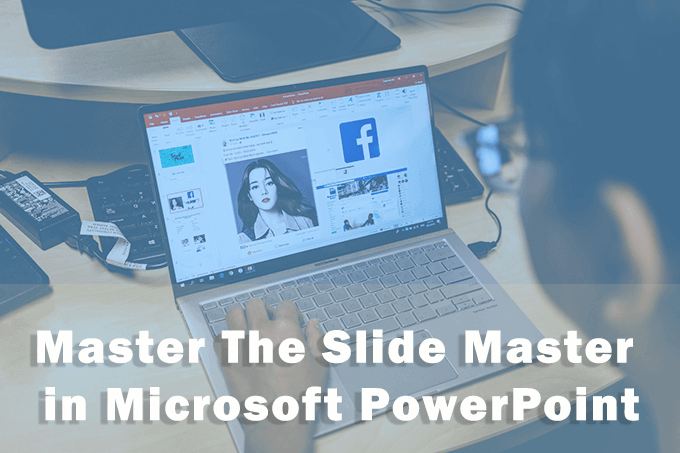
Ułatw formatowanie dzięki wzorcowi slajdów
Wzorce slajdów są jak specjalne szablony, ale po prostu bardziej nadrzędne. Jak sama nazwa wskazuje, jest to najwyższy slajd w talii, który zawiera wszystkie informacje o motywie, układach, kolorach i czcionkach, które chcesz umieścić na wszystkich slajdach.
W jednej prezentacji możesz użyć wielu wzorców slajdów. Każdy będzie odpowiedzialny za grupę slajdów i ich unikalny układ pod nią. Hierarchia wygląda tak:
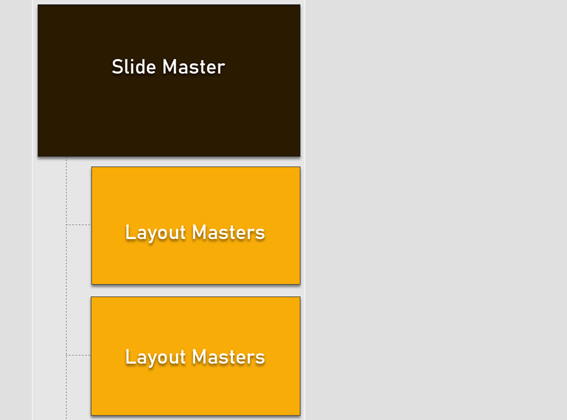
Teraz, gdy masz już pomysł na wzorce slajdów, przyjrzyjmy się im głębiej. Poniższe instrukcje dotyczą wzorca slajdów w programach Microsoft PowerPoint 2016, 2019 i Microsoft 365.
Jak otworzyć wzorzec slajdów w programie PowerPoint
Wzorzec slajdów ma własną kartę na Wstążce. Aby wyświetlić wzorzec slajdów, wybierz Widok > Wzorzec slajdów .
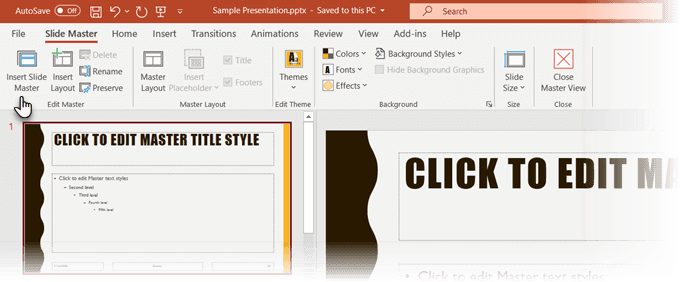
Karta Wzorzec slajdów w programie PowerPoint zawiera wszystkie narzędzia potrzebne do kontrolowania formatowania.
W lewym okienku wyświetlany jest układ slajdu prezentacji. Wzorzec slajdów jest najwyższym slajdem w hierarchii i wygląda jak pusty slajd z zawartością wyświetlany po rozpoczęciu nowej prezentacji.
Kontrolki są zorganizowane w określone grupy z oczywistymi funkcjami:
Edytuj wzorzec: użyj tej grupy, aby edytować wzorzec slajdów. Możesz dodać kolejny slajd wzorcowy za pomocą przycisku Wstaw wzorzec slajdów lub użyć przycisku Wstaw układ, aby dodać nowy układ do istniejącego wzorca.
Przycisk Zachowaj zapewnia, że PowerPoint nie usunie wzorca slajdów, jeśli nie jest używany. Zaznacz slajd, a następnie kliknij w Zachowaj. Ikona pinezki obok slajdu wzorcowego wskazuje, że jest on teraz zachowany.
Układ główny: użyj tej grupy, aby dodać lub usunąć elementy, takie jak tytuł i stopki. dodając lub usuwając symbole zastępcze, tytuł i stopki programu PowerPoint.
Edytuj motyw: Kontrolki w tej grupie umożliwiają zastosowanie gotowego motywu lub użycie motywu niestandardowego ze slajdami wzorcowymi.
Tło: Ustaw tło dla wzorców slajdów lub wzorców układu.
Rozmiar: wybierz rozmiar slajdu i orientację zgodnie z wymaganiami prezentacji.
W kolejnych sekcjach zobaczymy, jak wprowadzać zmiany we wzorcu slajdów, który automatycznie odzwierciedla kolejne slajdy.
Czym są wzorce układu?
Oczywiście niektóre slajdy mogą różnić się od siebie układem. Niektóre slajdy będą przeznaczone dla obrazów, inne dla tekstu, a niektóre mogą zawierać animację. Są one kontrolowane przez inny rodzaj slajdu tematycznego, zwany Layout Master .
Są one podporządkowane slajdowi głównemu. A każdy slajd główny może mieć kilka wzorców układu. Na przykład układ tytułu jest rodzajem wzorca układu.
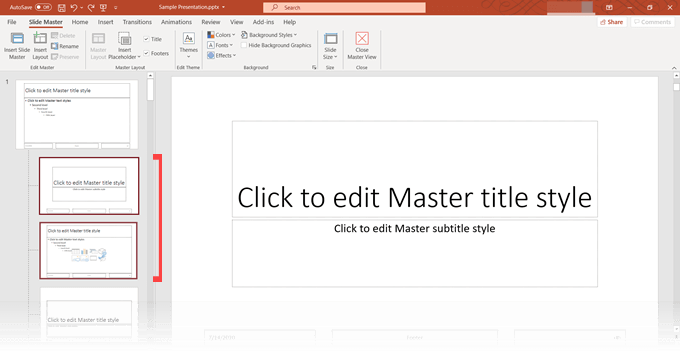
Możesz użyć jednego wzorca układu dla wszystkich slajdów wyświetlających tekst. Drugi dla obrazów… i tak dalej. Zmień element w jednym slajdzie wzorcowym układu, a wszystkie zależne slajdy zmienią się wraz z nim. Nie musisz zadzierać z każdym slajdem.

Praca nad projektowaniem slajdu wzorca układu jest podobna do modyfikowania szablonu PowerPoint.
W ten sposób wzorce slajdów i wzorce układów w programie PowerPoint mogą nie tylko pomóc w szybkim tworzeniu prezentacji, ale także aktualizować je w przyszłości. Każda inna osoba w Twoim zespole może wejść i wprowadzać zmiany bez przechodzenia między slajdami. Biblioteka gotowych projektów może również pomóc w zmianie układu zwykłej prezentacji za pomocą zaledwie kilku kliknięć.
Sformatuj prezentację za pomocą wzorców slajdów
Jak widzieliśmy, wzorzec slajdów ma domyślny układ. Możesz to wykorzystać lub zacząć od zera z własnym projektem.
1. Przejdź do widoku wzorca slajdów.
Na karcie Widok na Wstążce kliknij przycisk Wzorzec slajdów w grupie Widoki wzorca.
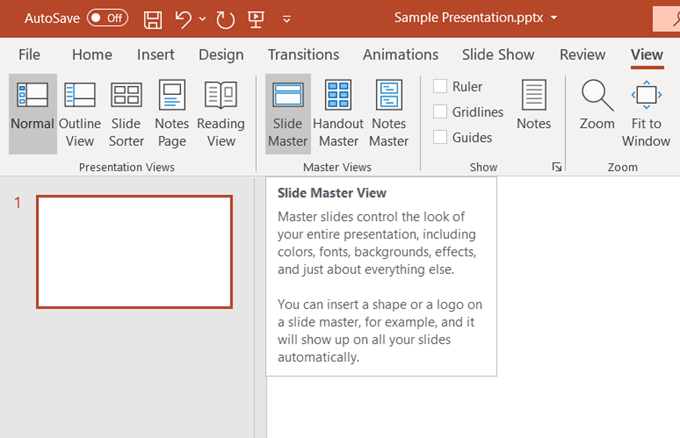
2. Zakładka Wzorzec slajdów na Wstążce.
Zostanie wyświetlona karta Wzorzec slajdów na Wstążce. Pojawi się nowy wzorzec slajdów z domyślnym układem programu PowerPoint.
3. Zmodyfikuj wzorzec slajdów
Wzorzec slajdów zawiera domyślne symbole zastępcze dla slajdu tytułowego, podtytułów, stopki, daty i nie tylko. Wprowadź dowolne zmiany formatowania tego zwykłego slajdu. Możesz także wybrać spośród dostępnych motywów PowerPointa, aby zaprojektować wzorzec slajdów.
Aby wybrać elementy w wzorcu slajdów, możesz również kliknąć Układ wzorcowy, a następnie odznaczyć miejsca, których nie chcesz.
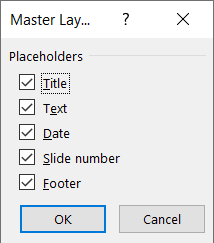
4. Zmodyfikuj wzorce układu
Każdy motyw ma kilka układów slajdów. Wybierz układy pasujące do zawartości slajdu. Niektóre są lepsze do tekstu, inne do porównań, a niektóre są lepsze do grafiki.
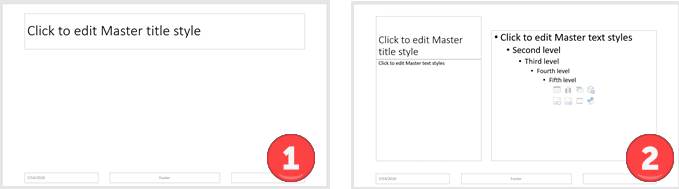
Możesz zaprojektować własne niestandardowe układy od podstaw, klikając opcję Wstaw układ z grupy Edytuj wzorzec.
Podoba Ci się domyślny układ, ale chcesz go nieco poprawić? Kliknij prawym przyciskiem myszy wspomnianą miniaturę slajdu układu po lewej stronie i wybierz opcję Powiel układ . Ponadto usuń wzorce układu, których nie potrzebujesz, klikając skrót prawym przyciskiem myszy lub przycisk Usuń na karcie. PowerPoint oferuje około 25 układów do wyboru i możesz nie potrzebować ich wszystkich.
5. Zastosuj układy
Kliknij przycisk Zamknij widok wzorca na karcie Wzorzec slajdów na Wstążce, aby powrócić do widoku normalnego.
W okienku miniatur kliknij slajd, do którego chcesz ponownie zastosować zaktualizowany układ. Przejdź na kartę Strona główna > grupa Slajdy > kliknij pozycję Układ . Wybierz układ utworzony w widoku wzorca slajdów. Możesz także wybrać wiele miniatur slajdów i zastosować do nich wspólny układ.
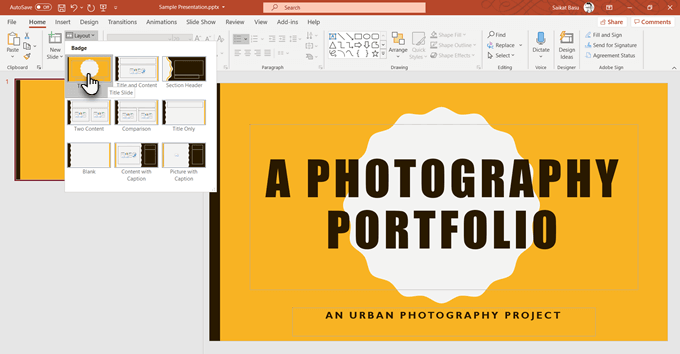
Większość prezentacji będzie kontrolowana przez mistrzów układu. Pamiętaj tylko, aby ponownie zastosować układy do odpowiednich slajdów, jeśli wrócisz i zmienisz coś w wzorcach układu.
Twórz mistrzów, zanim zaczniesz tworzyć slajdy
Dokumenty HTML mają arkusze stylów. Dokumenty Word mają style. A PowerPoint ma wzorce slajdów. Są to bloki drukarskie, które znacznie ułatwiają wszystko, co pojawi się po ich wykonaniu. Projekt programu PowerPoint można odnowić i sprawić, by był nowy, wprowadzając kilka poprawek w slajdach wzorcowych.
Właśnie zaoszczędziłeś dużo czasu dzięki slajdom wzorcowym. Poświęć ten czas, aby lepiej wykorzystać do pracy nad rzeczywistą treścią i sprawić, by Twój PowerPoint był bardziej atrakcyjny dla odbiorców.
